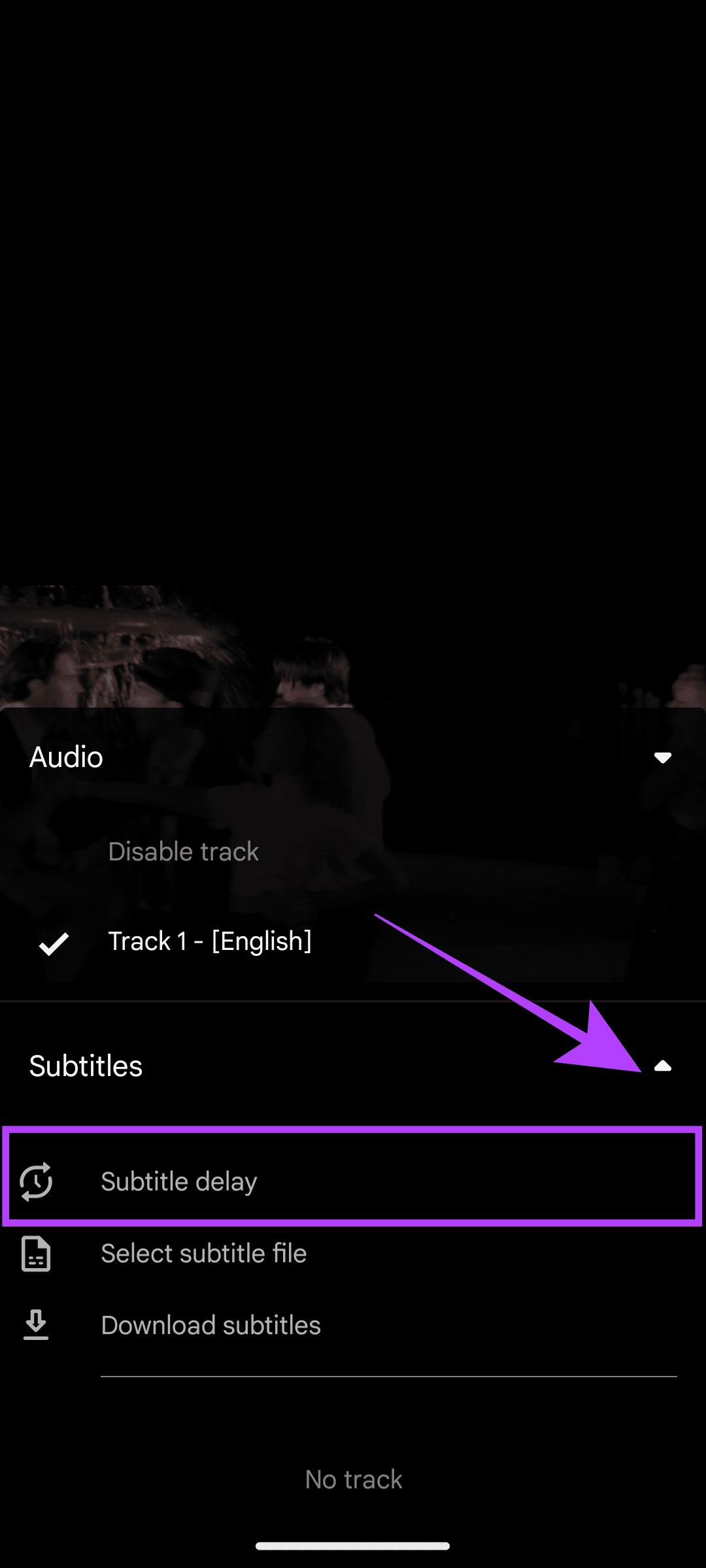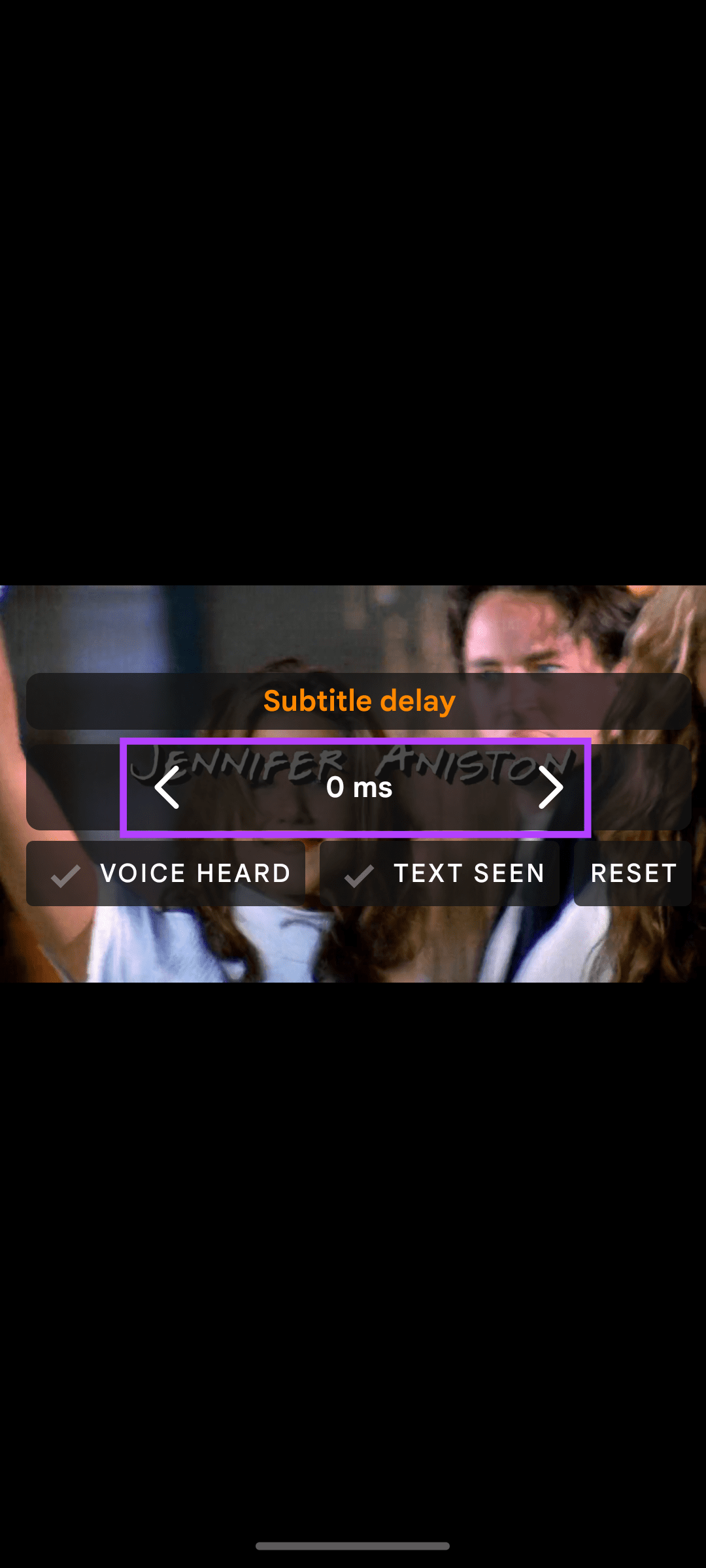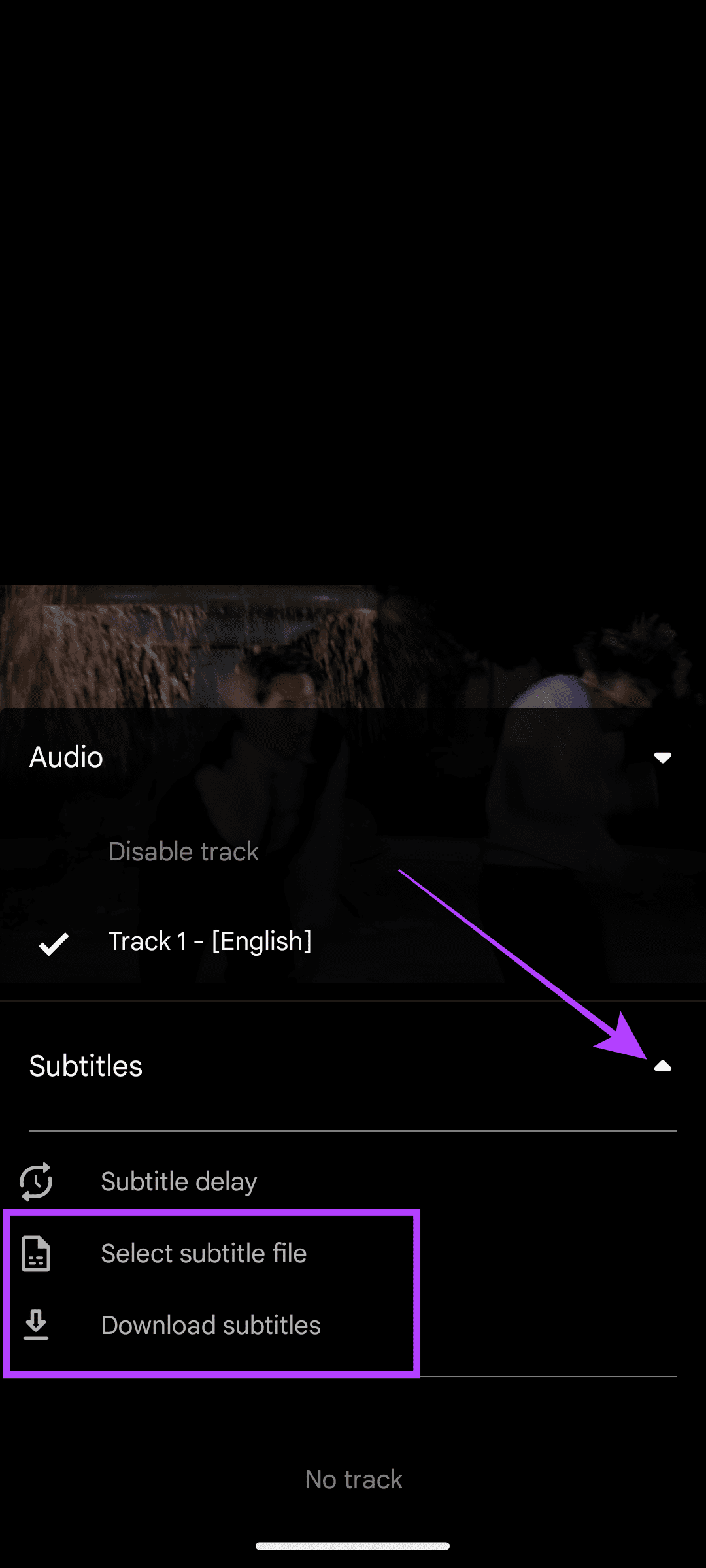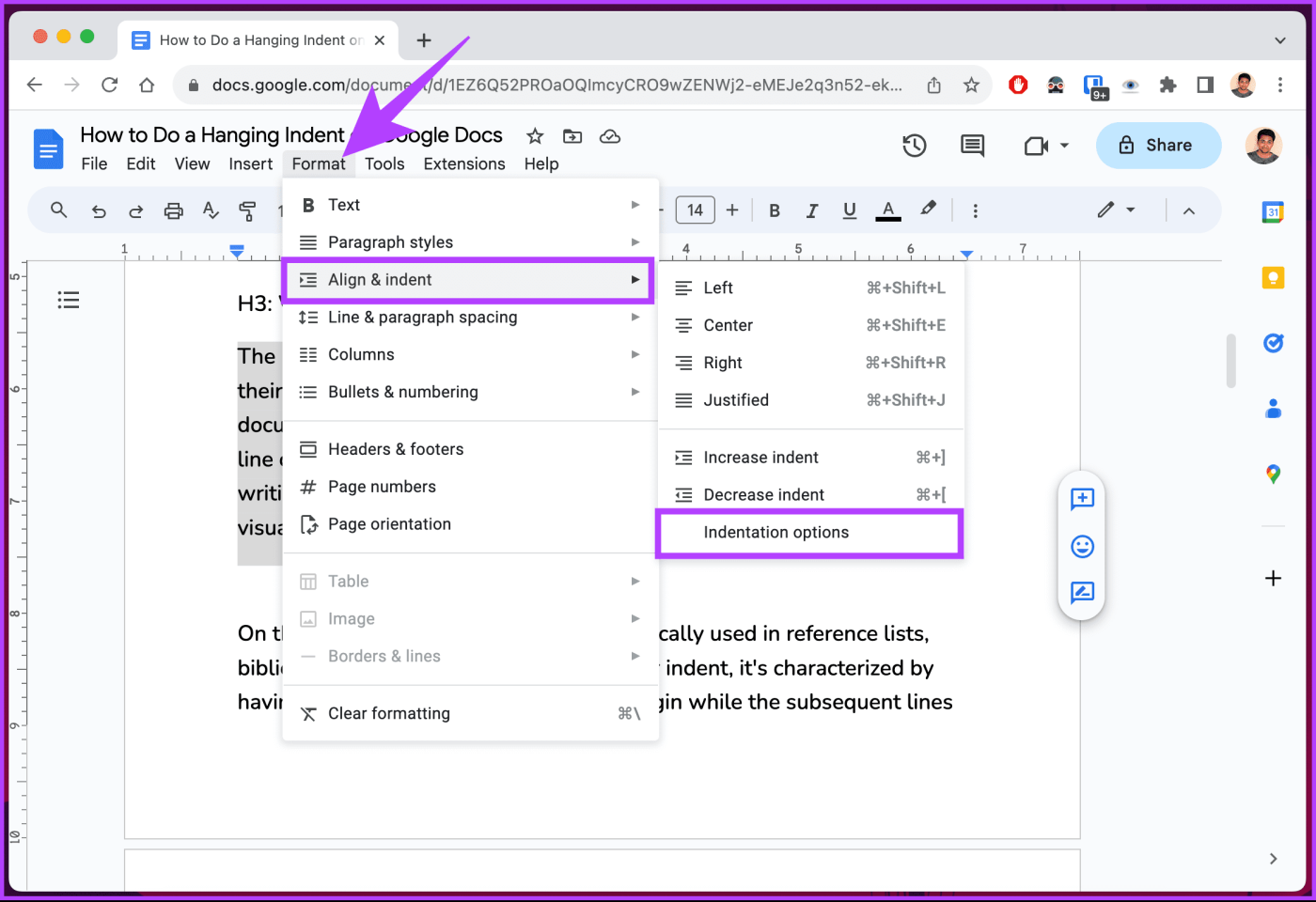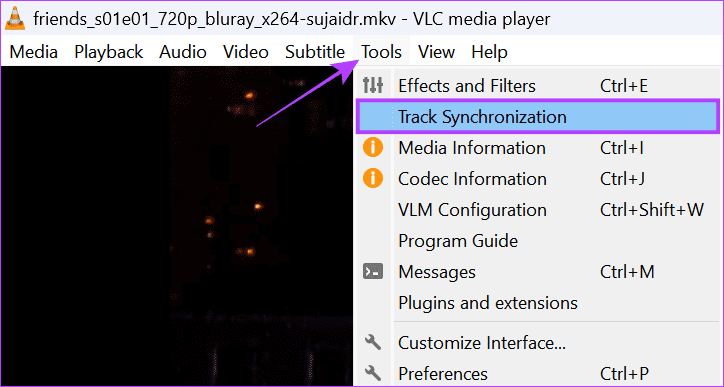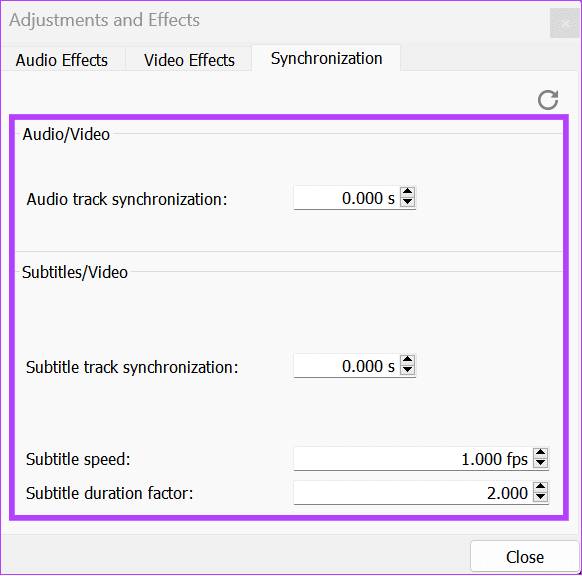VLC Media Player is een veelzijdige, open-source mediaspeler die bekend staat om het afspelen van verschillende multimediaformaten. Net als bij de meeste andere videospelers kan het echter zijn dat u te maken krijgt met een vertraging in de ondertiteling om te synchroniseren met de inhoud op het scherm. Gelukkig kan de ondertitelvertraging van VLC eenvoudig worden opgelost, en dat is waar we in deze handleiding naar zullen kijken.

Ondertiteling kan u helpen beter te begrijpen wat er op het scherm wordt weergegeven of om inhoud uit vreemde talen te bekijken. Vertraging van ondertitels kan dus frustrerend zijn. Hier volgen de stappen die u kunt nemen om het probleem te voorkomen.
Hoe u de timing van de ondertiteling in VLC kunt aanpassen op Windows PC en Mac
Terwijl uw video draait, kunt u de sneltoetsen gebruiken om de ondertiteling te versnellen (of te verlagen). Dit is de gemakkelijkste manier om de ondertitels te vertragen of te versnellen op basis van je audio.
Op Mac: Als u op H drukt , wordt de snelheid van de ondertiteling met 50 milliseconden verlaagd, en als u op J drukt , wordt de snelheid van de ondertiteling met 50 milliseconden verhoogd.
Op Windows: druk op G om de ondertitelvertraging te verkleinen, en druk op H om de vertraging in de ondertiteling te vergroten.
Hoe ondertitelvertraging in VLC op Android of iPhone te synchroniseren
Gelukkig biedt VLC een eenvoudige manier om de ondertitelvertraging handmatig te verschuiven terwijl de video wordt afgespeeld op zowel iPhone als Android. Laten we de stappen controleren.
Stap 1: Open VLC> tik op het ondertitelingspictogram.
Stap 2: Tik op de vervolgkeuzepijl naast Ondertitels.
Stap 3: Selecteer nu Ondertitelvertraging.

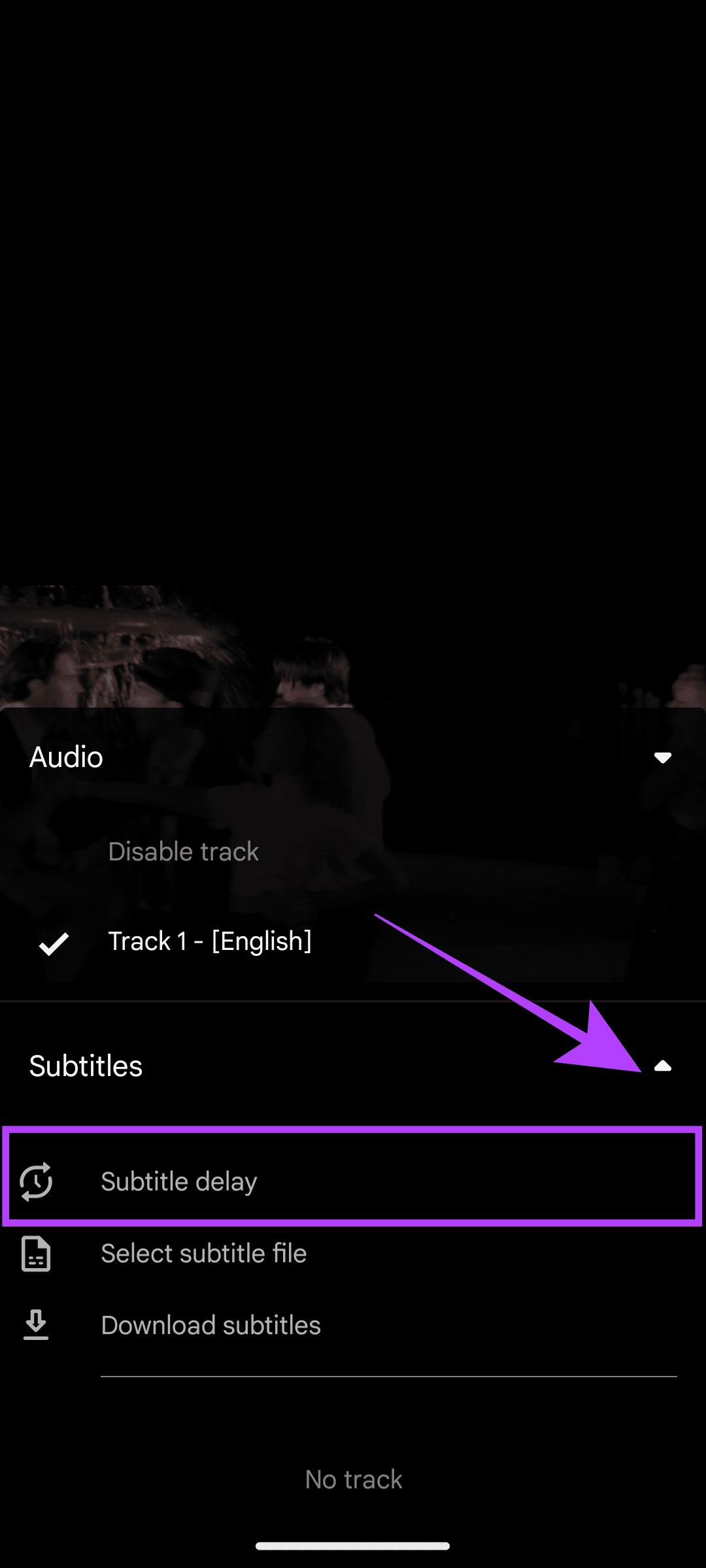
Stap 4: Pas de ondertiteling aan volgens jouw voorkeur.
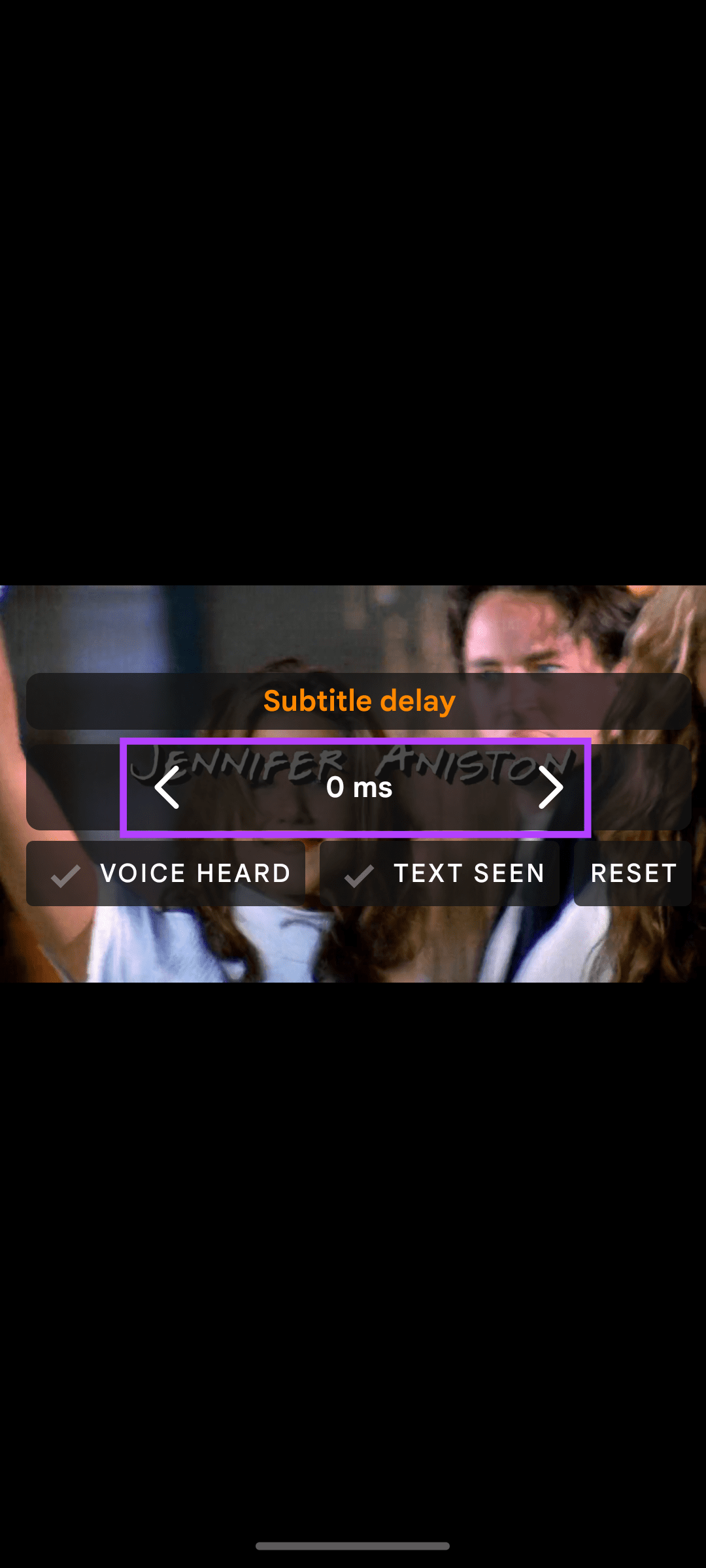
Dit zou de audio en ondertitels moeten synchroniseren. Als het probleem zich echter blijft voordoen, kunt u doorgaan met de oplossingen in het volgende gedeelte.
Hoe het synchronisatieprobleem met ondertitels in VLC op te lossen
Afgezien daarvan zijn hier enkele tips om de timing van de ondertiteling in VLC aan te passen of om dit probleem te voorkomen.
1. Download en gebruik een ander ondertitelbestand
Ook een verkeerd ondertitelbestand kan voor vertraging zorgen. Zelfs als het om dezelfde video gaat, kunnen er problemen optreden bij het synchroniseren van de ondertitels met de inhoud, omdat het bestand beschadigd is of omdat je mogelijk het verkeerde formaat hebt gedownload. In dat geval moet u mogelijk een nieuw ondertitelbestand toevoegen.
Op smartphone
Stap 1: Open VLC en tik op het ondertitelingspictogram> tik op de pijl-omlaag naast Ondertitels.
Stap 2: Kies tussen:
- Ondertitelingsbestand selecteren: Kies een gedownload ondertitelingsbestand.
- Ondertitel downloaden: Hier kunt u geschikte ondertitelbestanden van internet downloaden binnen VLC.

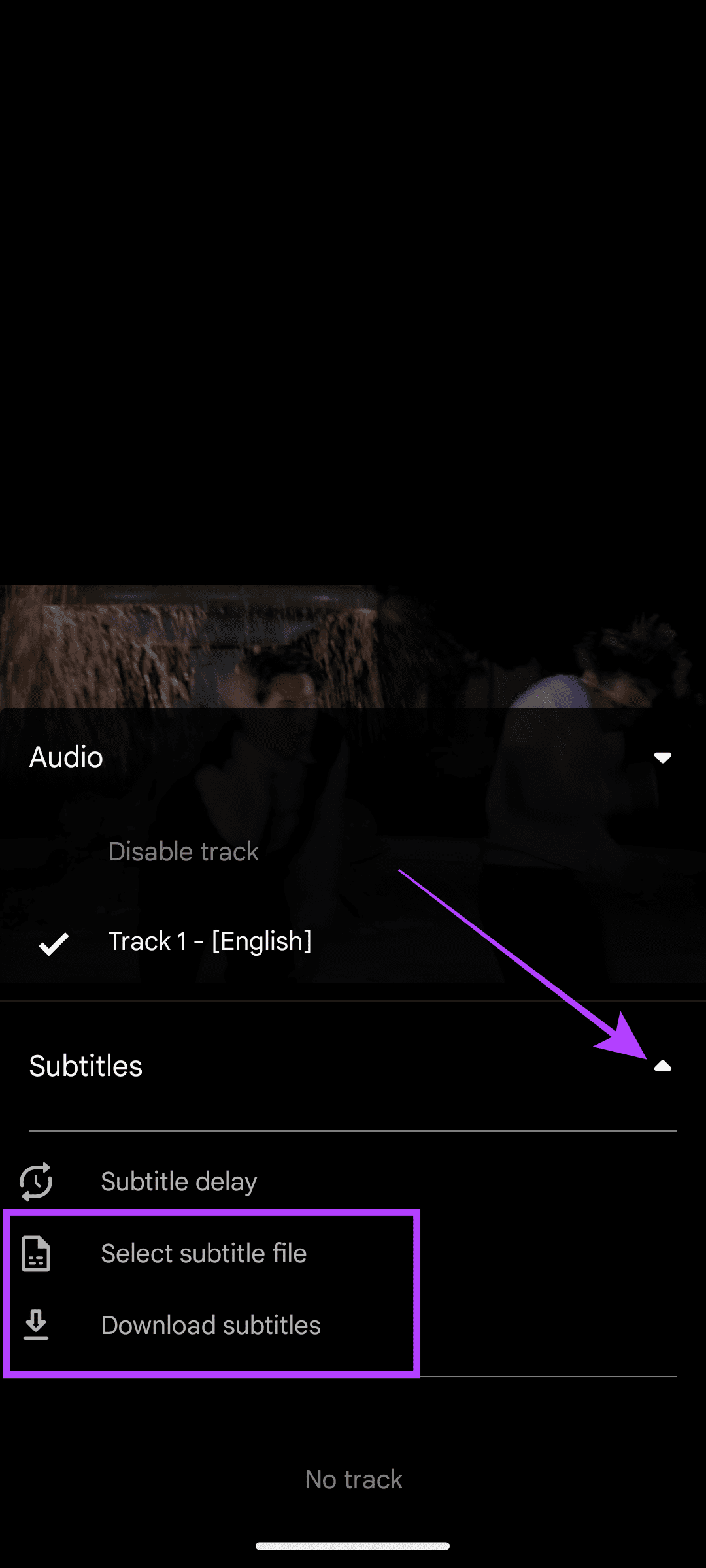
Op pc
Stap 1: Open VLC en klik op Ondertiteling (u kunt ook de V- toets gebruiken) in de bovenste balk.
Stap 2: Kies 'Ondertitelingsbestand toevoegen'.
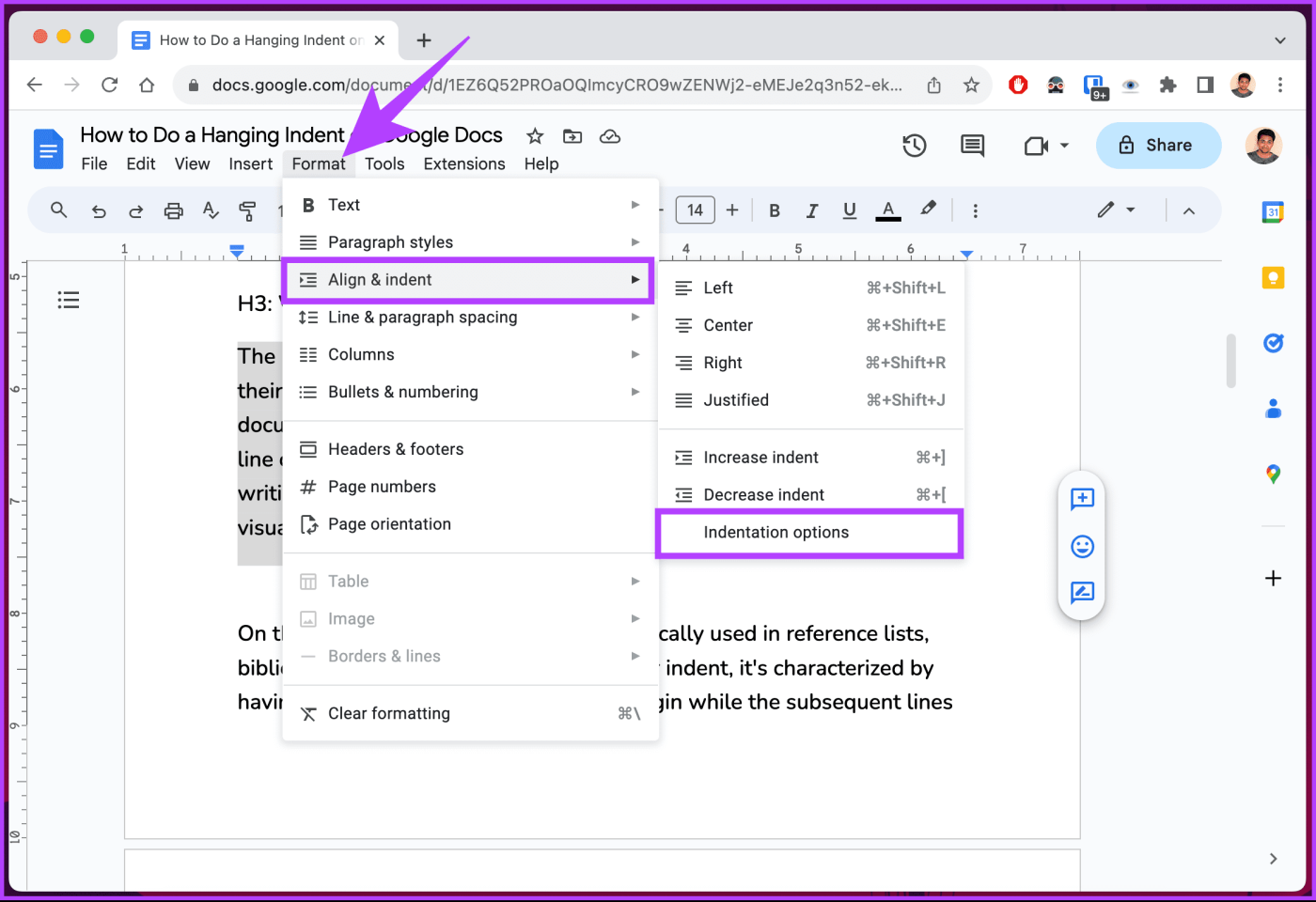
Probeer naast het wijzigen van het ondertitelbestand ook een ander formaat of een andere resolutie voor dezelfde video. Zoals eerder vermeld, is het bestand mogelijk gemaakt voor een ander formaat of een andere videokwaliteit; dus als u de juiste kunt vinden, kunt u het probleem oplossen.
3. Gebruik tracksynchronisatie op pc
De VLC Media Player-app voor pc heeft een unieke functie genaamd Tracksynchronisatie, waarmee u de audio- en ondertitelbestanden snel kunt synchroniseren. Hier ziet u hoe u het kunt gebruiken om vertraagde ondertitels te repareren.
Stap 1: Open VLC en klik op Tools in de bovenste balk.
Stap 2: Kies Tracksynchronisatie.
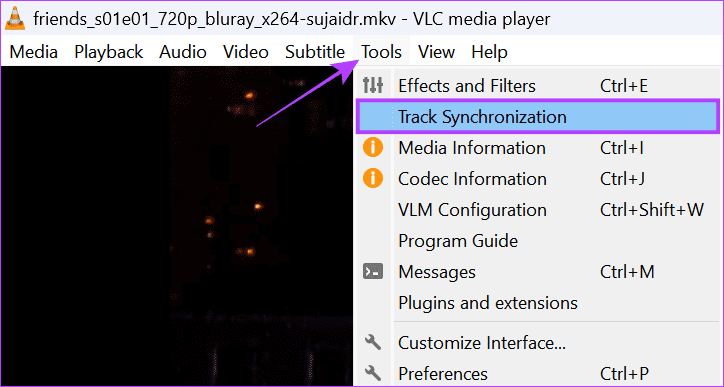
Stap 3: Pas de synchronisatie van audiotracks en ondertitels aan, samen met de snelheid van de ondertiteling en de 'duurfactor van de ondertiteling'.
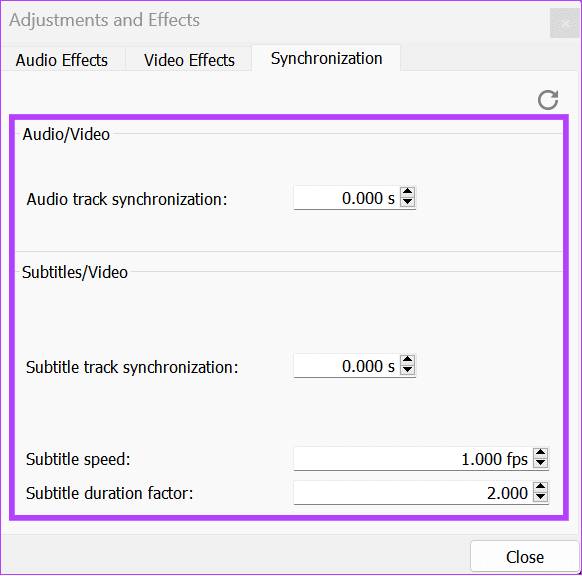
Soms kan een oudere versie van VLC ook de boosdoener zijn voor de verschuiving in ondertitelsynchronisatie. De oudere versie is mogelijk niet capabel genoeg om de nieuwste videoformaten te verwerken, wat resulteert in vertragingen in ondertitels of video.
Dit kun je eenvoudig oplossen door VLC bij te werken naar de nieuwste versie. Ga met uw smartphone naar de betreffende link hieronder en tik op Bijwerken als u de optie ziet.
Update VLC voor Android
Update VLC voor iOS en iPadOS
Wat pc-gebruikers betreft: u kunt uw VLC-versie controleren door de app te openen en de toetsencombinatie 'Shift + F1' te gebruiken. Nu kunt u op de officiële pagina controleren of de nieuwste versie beschikbaar is. Als u niet over de nieuwste versie beschikt, klikt u op Downloaden.
Download VLC voor uw pc
Veelgestelde vragen over het synchroniseren van ondertitels in VLC
1. Waarom werken sommige ondertitelbestanden perfect, terwijl andere synchronisatieproblemen hebben?
Ondertitelbestanden worden meestal door individuen gemaakt voor een specifiek formaat en zijn mogelijk niet altijd perfect gesynchroniseerd met sommige videobestanden. De vertraging in de ondertiteling kan optreden als gevolg van framesnelheden, videofragmenten of coderingsverschillen.
2. Is er een manier om de aanpassingen aan de ondertitelvertraging permanent op te slaan in VLC?
VLC biedt geen ingebouwde functie om de aanpassingen die u hebt aangebracht in de timing van de ondertiteling op te slaan in VLC. Elke keer dat u een nieuwe video opent, moet u de nodige wijzigingen aanbrengen.
Geniet van je video's in VLC
Het lijdt geen twijfel dat VLC een geweldige advertentievrije speler is met ondersteuning voor vele formaten, en dat ook nog eens gratis. De ondertitelvertraging van VLC kan echter uw hele ervaring beïnvloeden. We hopen dat deze handleiding u heeft geholpen het probleem op te lossen. Als u er echter nog steeds mee wordt geconfronteerd, raden we u aan naar andere alternatieven te zoeken .